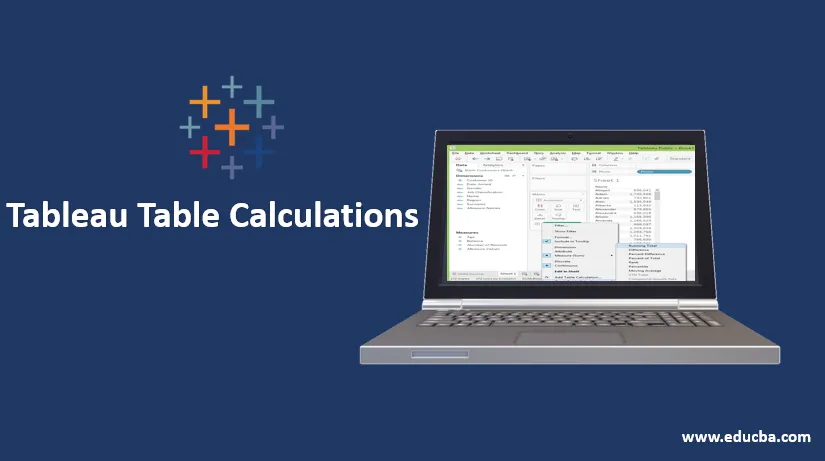
Přehled výpočtu tabulky Tableau
Tableau je jedním z nejlepších nástrojů BI na trhu a dokáže zpracovat velké množství datových sad. V tomto článku bychom viděli tabulkový výpočet, který zjednodušuje různé operace. V tomto tématu se dozvíme o výpočtu tabulky Tableau.
Výpočty tabulky jsou výpočty, které se aplikují na hodnoty v tabulce a závisí na struktuře tabulky nebo spíše na rozměrech, které jsou ve vizu nebo vizualizační úrovni detailů. Takže kdykoli chcete rozšířit hodnoty obsažené v tabulce nebo pohledu, lze tyto výpočty použít.
Důležité je zapamatovat si, že výpočty tabulky jsou závislé na rozměrech v úrovni podrobností VIS. Jaká je přesně tato úroveň detailů? Úroveň podrobnosti zahrnuje všechny ty rozměry, které jsou přítomny v policích nebo na kartách, jak je zde uvedeno v červených rámečcích.
To jsou níže uvedená témata, kterými bychom se dnes zabývali
- Výpočty tabulkových tabulek
- Pole pro výpočet tabulky
- Rozdíl mezi výpočty Tableau tabulky a Tableau vypočítanými poli
- Funkce výpočtu tabulky
Výpočty tabulkových tabulek
Výpočet tabulky přichází spuštěno několik typů, jako jsou celkem, procento, celkové procento, průměr, celkový průměr v tabulce a tak dále. Jedná se o předdefinované výpočty a nazývají se výpočty tabulkových tabulek.
Výhody výpočtu tabulky
- Nejrychlejší způsob, jak vypočítat hodnoty tabulek, jako je součet, průměr nebo procento atd.,
- Lze jej také uložit a použít jako vypočtená pole
- Efektivní výsledek pro výpočet hodnot
Pole pro výpočet tabulky
Než začnete s tímto tématem, spusťte stolní počítač Tableau a stáhněte si daný datový soubor, abyste si tento postup procvičili.
Kroky ke stažení Tableau Desktop: Klikněte zde
Stáhněte si bankovní zákaznický datový soubor: Klikněte zde
Otevřete nový sešit na ploše tabulky a připojte zdroje dat pomocí souboru dat .xls
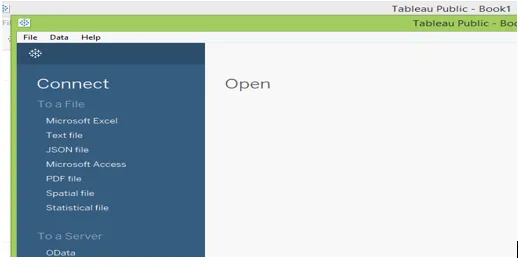
Zdroje dat vypadají
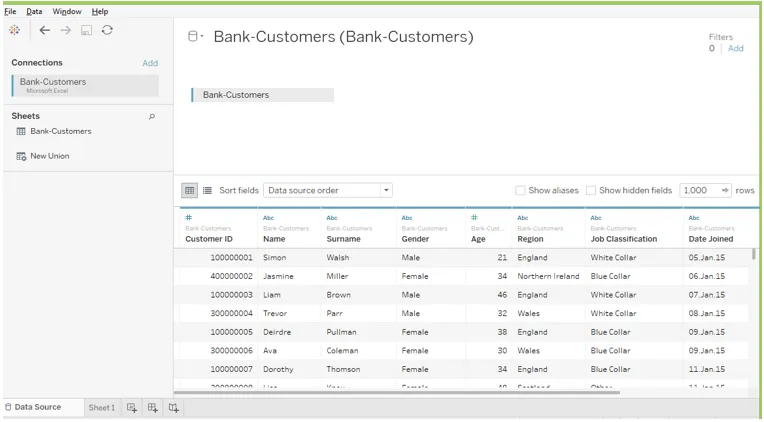
Pomocí tohoto zdroje dat můžeme vytvořit tabulku na základě jména zákazníka a celkového zůstatku
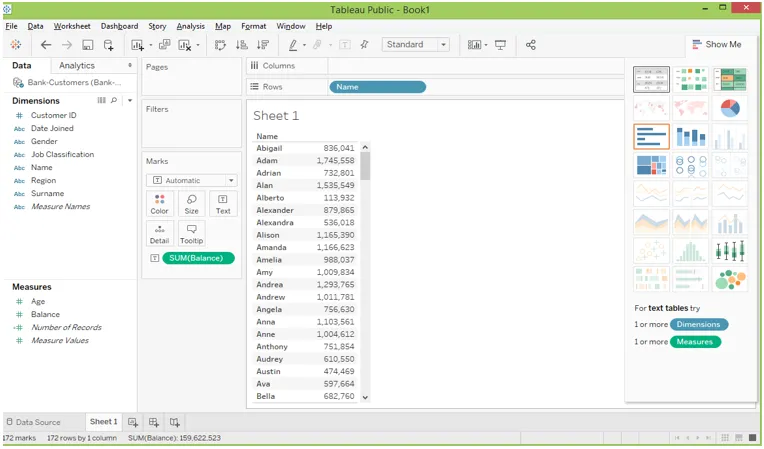
Kalkulace tabulky by přidala opatření v pohledu. Nejjednodušší způsob, jak provést výpočet, je prozkoumat možnost Rychlý výpočet tabulky, když vybereme rozbalovací nabídku, jak je uvedeno níže
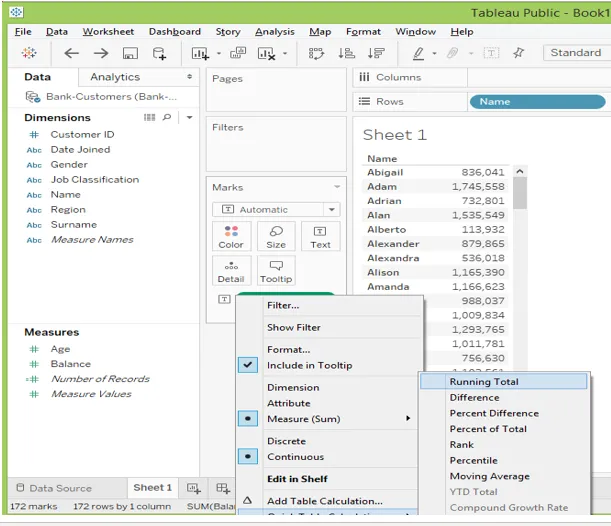
Po spuštění součtu bude tabulka vypadat níže
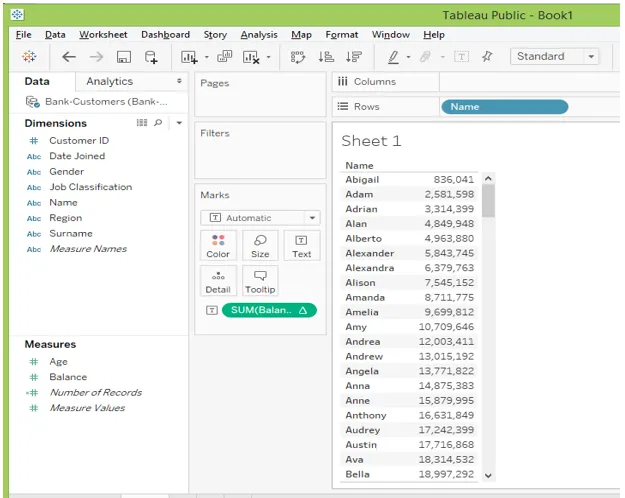
Výpočet se může spolehnout na tyto dva typy
- Pole pro adresování - uvádí směr výpočtu
- Pole pro rozdělení - Data mohou být rozdělena do různých typů a poté fungovat jako výpočet
Poznámka
- V tomto příkladu jsme viděli, že celkový součet je shora dolů na základě adresního pole „name“. Výpočet ve výchozím nastavení je považován za pole kategorie názvu.
- Když přidáme oblast do pole, je snadné změnit pole pro adresování
Udělejme to, přetáhněte oblast ve sloupci a znovu klikněte na výpočet tabulky měření. Nyní můžeme identifikovat datový symbol Compute pomocí a změnit způsob výpočtu výpočtu.
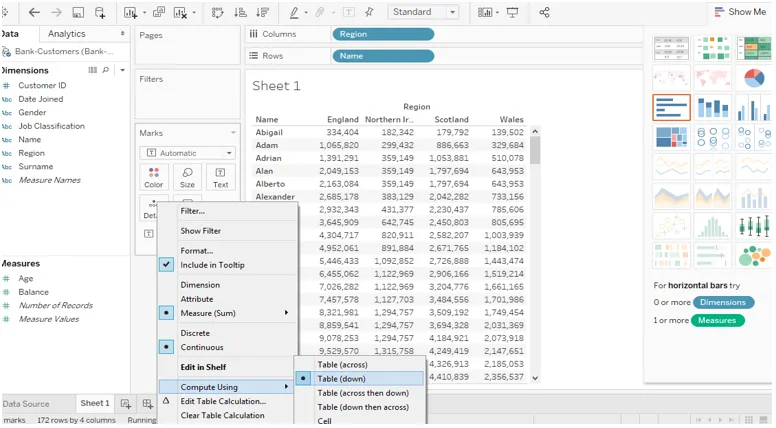
Na základě potřeb můžeme také rozdělování změnit různými způsoby
Rozdíl mezi výpočty tabulky a vypočtenými poli
Výpočet tabulky i vypočtená pole jsou při výpočtu výsledku stejná. Ale uvidíme rozdíl, jak se počítají rozhovory a jak je lze znovu použít ve více listech
1. Výpočet tabulky Tableau
- Je vytvořen jako lokálně a žije v zobrazení tabulky
- Když říkáme, že se vytvoří jako lokálně a nelze jej znovu použít ke zdroji dat
- Pokud chceme znovu použít, musíme jej uložit do panelu přetažením
2. Tabulkové kalkulované pole
- Bude vytvořen jako oddělený sloupec ve zdroji dat
- Zdroj nelze změnit, takže vypočtené pole můžeme použít v kterémkoli z pracovních listů
- Vypočítal by se se zdroji dat a zobrazil se jako nový sloupec a lze jej znovu použít
Když porovnáme výpočet tabulky a vypočtené pole, výpočet má omezený rozsah, pak vypočtené pole. Vypočítané pole lze povolit pro hlubší analýzu.
Funkce výpočtu tabulky
Podívejme se na několik funkcí kalkulačního výpočtu
-
Vzhlédnout()
Vyhledávací hodnota vrací hodnoty výrazu pro vybraný cíl a ukazuje relativní posun v aktuálním řádku. Pokud cílové hodnoty nic neobsahují, vrátí také hodnoty NULL.
Syntaxe pro vyhledávání (): LOOKUP (výraz, (offset))
Příklad: LOOKUP (SUM ((BALANCE))), +1)
-
Index()
Index, který vrací hodnotu z daného rozsahu pole. Když vezmeme jednoduchý příklad v Excelu indexováním A1: B12 a vrácením hodnoty pomocí funkce MATCH. V tabulce se rozdělí a vrátí aktuální hodnotu řádku
Příklad: INDEX () = 5
-
Poslední()
Vrátí ne. řádků v aktuálním řádku s oddílem posledního řádku
Příklad: Aktuální řádek indexu je 7 z 10 LAST () = 8
-
Za prvé()
Vrátí ne. řádků v aktuálním řádku s oddílem prvního řádku
Příklad: Aktuální řádek indexu je 7 FIRST () = -5
-
Předchozí_Hodnota ()
Vrátí hodnoty z předchozího řádku, který byl vypočítán. Vraťte také výraz, když je aktuální řádek prvním řádkem v tabulce
Syntaxe pro Previous_Value (): PREVIOUS_VALUE (výraz)
Příklad: SUM ((BALANCE)) * PREVIOUS_VALUE (2)
-
Hodnost()
Ve vidění vidíme pořadí pro každý řádek nebo podokno ve výpočtu tabulky. Vrátí hodnocení pro aktuální oddíl. Hodnota NULL může být ve funkci pořadí ignorována.
-
Running_Max ()
Z prvního řádku vrátí maximum pro daný řádek.
Příklad: RUNNING_MAX (SUM (BALANCE))
-
Running_Min ()
Vrátí minimum pro daný řádek z oddílu prvního řádku.
Příklad: RUNNING_MIN (SUM (BALANCE))
-
Running_Avg ()
Vrátí průměrnou hodnotu pro daný řádek z oddílu prvního řádku.
Příklad: RUNNING_AVG (SUM (BALANCE))
-
Running_Count ()
Vrátí počet hodnot pro daný řádek z oddílu prvního řádku.
Příklad: RUNNING_COUNT (SUM (BALANCE))
-
Running_Sum ()
Vrátí součet hodnoty pro daný řádek z oddílu prvního řádku
Příklad: RUNNING_SUM (SUM (BALANCE))
-
Velikost()
To řekne ne. řádků v oddílu.
Příklad: SIZE () = 10, pokud má oddíl 10 řádků
-
Celkový()
Vrátí součet daného řádku ROW / COLUMN.
Závěr
Nyní v tomto článku jsme se dozvěděli, co je o výpočtu tabulky, vypočteném rozdílu v poli mezi těmito dvěma a jak používat výpočty tabulky.
Doporučené články
Toto je průvodce výpočtem tabulky Tableau. Zde diskutujeme přehled výpočtu tabulky, pole výpočtu tabulky, vypočteného pole a způsobu použití tabulkových výpočtů. Další informace naleznete také v následujících článcích -
- Tableau Grafy
- Tableau Architecture
- Tableau Alternativy
- Jak používat Tableau?